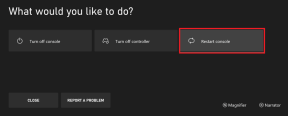Что делать, если вы забыли пароль своего Mac
Разное / / December 02, 2021
При первой настройке Mac вам понадобится пароль учетной записи. Если вы забудете этот пароль, вы не сможете устанавливать обновления программного обеспечения. Иногда вы даже не сможете использовать свой Mac. Apple не упрощает сбросить пароль, но у вас есть несколько вариантов.

Используйте несколько простых приемов
Хотя это случается редко, иногда у учетной записи нет пароля. ОС Macintosh всегда будет запрашивать пароль, но этот пароль может быть пустым. Все, что вам нужно, - это нажать клавишу возврата или ввода. Я часто вижу это в старых системах.

Не взламывайте Mac: Хотя эти советы полезны для друга или члена семьи, который забыл свой пароль, используйте их только в законных и законных целях.
Если вы не получили пароль сразу после трех попыток, возможно, это подсказка. В отличие от iOS, Mac не стирает данные, если вы ошиблись паролем слишком много раз. Вы можете продолжать попытки без проблем. На некоторых компьютерах Mac пароль вашего Apple ID отличается от пароля вашей учетной записи. Вы можете попробовать свой пароль Apple ID и посмотреть, позволяет ли он вам использовать Mac или позволяет вносить изменения.
Прежде чем попробовать любой из описанных ниже дополнительных вариантов, не исключайте неисправную клавиатуру. Если ключ залипает или не регистрируется, ваш пароль не сработает. Пытаться подключение внешней USB-клавиатуры и снова введите свой пароль.
Попробуйте некоторые из дополнительных параметров
Если имя пользователя и пароль вашего Mac совпадают с вашим Apple ID, вы можете использовать Apple iForgot сервис для сброса пароля.


У большинства людей, вероятно, есть только одна учетная запись пользователя на своем Mac. Если вы поделитесь своим Mac с кем-то другим, вы сможете сбросить пароль через его учетную запись. Если вы знаете пароль другого администратора, сначала войдите в его учетную запись.
Далее перейдите к Системные настройки-> Пользователи и группы и найдите свое имя пользователя в Другие пользователи. Выберите свое имя и нажмите Сброс пароля. Поскольку вы вошли в систему как администратор, вам не нужно запоминать старый пароль. Вы создадите новый, а затем сможете войти с этим новым паролем. Пока вы там, сделайте хороший намек, чтобы не забыть пароль снова.

Сброс пароля с помощью раздела восстановления
К счастью, у Apple есть хитрый способ вернуться к вашему Mac. Начиная с OS X Lion, Apple создала скрытый раздел восстановления на большинстве компьютеров Mac. Чтобы загрузиться в раздел восстановления, удерживайте команда а также р ключ одновременно. Вашему Mac потребуется некоторое время для загрузки, и у вас будет несколько вариантов. Вы не увидите возможности сбросить пароль. Apple не хочет делать это настолько очевидным.

Под Утилиты меню, открыть Терминал а затем введите
Сброс пароля
, чтобы открыть утилиту сброса пароля Mac.

Выберите учетную запись пользователя, которую вы хотите сбросить, и создайте для них новый пароль. После проверки в следующем поле и создания подсказки нажмите Сохранить а затем выйдите из утилиты и перезагрузите Mac. Вы сможете войти с этим именем пользователя.
Большая проблема со сбросом пароля
Хотя вы можете войти в свою учетную запись пользователя с этим сбросом пароля, вы не можете сбросить связку ключей таким образом. В Связка ключей хранит пароли, связанные с вашим браузером, Сети Wi-Fi и другие учетные данные. Это не позволяет хакеру сбросить пароль вашего Mac и затем получить доступ к сохраненным паролям.

Если вы сбросите пароль, вам потребуется создать новую связку ключей. Часто эта проблема встречается в Safari. После сброса пароля учетной записи пользователя Safari запросит пароль связки ключей при запуске. Если у вас его нет, вам нужно будет создать новую связку ключей. Все эти старые пароли не будут доступны с новым паролем.
Почему это может не сработать
Если у вас включен FileVault на загрузочном диске, этот пароль может быть отдельным от вашей учетной записи. Если вы сохранили этот ключ в Apple через свою учетную запись iCloud, вы можете сбросить его с помощью учетных данных Apple ID. Если вы создали ключ восстановления при настройке FileVault, вы можете использовать этот ключ. Если у вас нет ни того, ни другого, возможно, вы не сможете войти в Mac.

Другая возможность состоит в том, что операционная система повреждена. Проблема не в пароле, а в Mac. Самый простой способ проверить это - загрузиться в раздел восстановления и проверить диск. Переустановка операционной системы Mac решит этот тип проблемы.
Как предотвратить эту проблему
Пароли сложно запомнить, поэтому не ругайте себя, если вы забыли свой. Прямо сейчас вы должны войти в свой Пользователи и группы предпочтения и убедитесь, что у вас есть подсказка для пароля. Выберите свою учетную запись и нажмите Измени пароль… и введите свой старый и новый пароли (они могут быть одинаковыми), а затем обязательно дайте себе подсказку.
Вы также можете изменить свой пароль, чтобы он соответствовал вашему Apple ID и паролю iCloud. Это на один пароль меньше, чтобы вы его запомнили. Мне нравится иметь отдельные пароли, потому что это создает еще один уровень безопасности для моих компьютеров Mac. Даже если у вас есть мой пароль iCloud, вы не сможете войти в мой Mac.

Какой бы метод вы ни выбрали, не используйте везде один и тот же пароль и сохраните уникальный пароль вашего Mac в диспетчере паролей. У нас есть Окончательное руководство просто для паролей.
СМОТРИТЕ ТАКЖЕ: Как использовать Помощник по миграции для настройки нового Mac